基础(29)深入了解Dreamweaver CS3中的内置Fireworks功能
来源:sc115.com | 196 次浏览 | 2011-07-29
标签: Dreamweaver cs3 基础深入了解Dreamweaver CS3中的内置Fireworks教程
Adobe官方将在其他软件中内建Fireworks技术称为Fireworks技术,网上也称之为内建图片编辑器。Dreamweaver CS3给人的一个感觉就是与Adobe公司其它产品的全面无缝集成,这样就大大缩短了开发人员的开发周期,提高工作效率。以前的Dreamweaver中是没有图片处理功能的,即使你要处理也只能使用CSS中的相关滤镜进行一些效果的改变,而大多数特效的制作我们则必须使用Fireworks或者Photoshop工具。现在好了,新版的Dreamweaver CS3中集成了一些简单的图片处理工具,使Dreamweaver不仅具有本身应该拥有的功能,还能够对图片进行简单的处理,是不是很方便、下面让我们来了解这个工具的具体特性与使用方法。 在Dreamweaver CS3环境中先选择一幅图片,在下边的属性对话框中就会出现内建图片编辑器(图1)。

我们看一下对话框中的选项。用框圈起来的就是我们提到的内建Fireworks技术。我们先用最左边的copy工具来选择图像的一部分(图2),中间框住的部分就是我们最后要保留的部分。另外大家还可以通过拉动框四面的控制点来调整他的大小以及拖动它的位置,选择好后按回车,如何,图像是不是已经被我们裁了一块了?
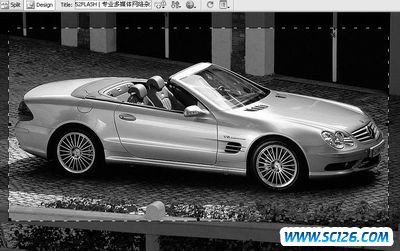
可能这时图片大小还有些不符合我们的要求,别急,我们来更改一下它的大小。在图片尺寸显示处输入你要的尺寸,如宽530px,高280px,当输入以后,宽和高之间用一个回旋的箭头连接起来,这个功能同样是新版Dreamweaver所特有的。在图片的尺寸处假如出现这种箭头,则表明你当前所选择的图片进行过人为的拖放变化,假如想恢复原始大小则点击回旋箭头即可。假如大家在调整好大小后想把图片的真实尺寸也变成530×280像素,那么就要用到另一个新工具resample(加框部分第2个图标),将图片大小调整后会发现原来灰色的resample工具变亮,点击后图片就会变成你所需要的大小。同时图片实际尺寸也发生了变化而不是以前简单的拉伸变化。以上谈到的两个工具都是对图片的尺寸进行调整的工具,而下面的两个工具则是对图像的画质进行简单变化的工具。brightness and contrast(亮度与对比度,加框处第3个图标)以及sharpen(锐化,加框部分第4个图标)。 点击第一个亮度与对比度工具图标,弹出对话框,可以对一些较暗的图片进行亮度与对比度的处理,并填入调整后的数值(图3)。
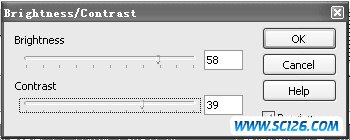
改变后图片的效果如(图4)。

与前面的图比较是不是有了很明显的变化?锐化工具的使用与亮度和对比度工具的使用基本相同,操作方法也一样。现在即使不会其它图像处理软件,只用简单的Dreamweaver中的内建Fireworks技术也可以制作简单的图像后期效果了,真是方便!
搜索: Dreamweaver cs3 基础深入了解Dreamweaver CS3中的内置Fireworks教程
- 最热-Dreamweaver CS3
- 素材
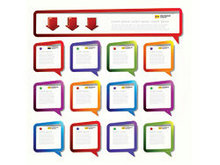 精美实用的提示框矢量图7
精美实用的提示框矢量图7 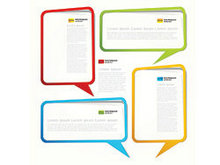 精美实用的提示框矢量图6
精美实用的提示框矢量图6 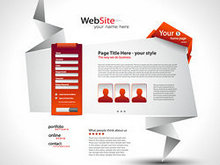 折纸网站设计矢量图5
折纸网站设计矢量图5 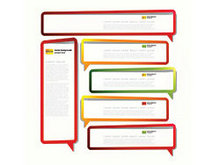 精美实用的提示框05—矢量图
精美实用的提示框05—矢量图  精美实用的提示框矢量图4
精美实用的提示框矢量图4 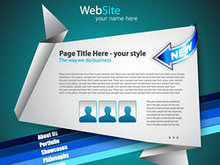 折纸网站设计矢量图4
折纸网站设计矢量图4 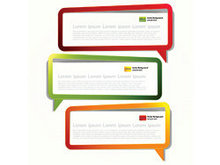 精美实用的提示框矢量图3
精美实用的提示框矢量图3  精美实用的提示框矢量图2
精美实用的提示框矢量图2  精美实用的提示框矢量图
精美实用的提示框矢量图